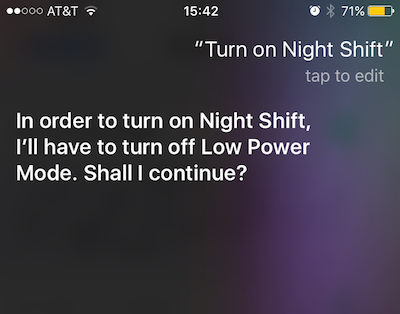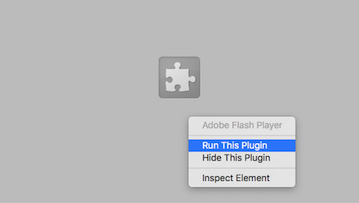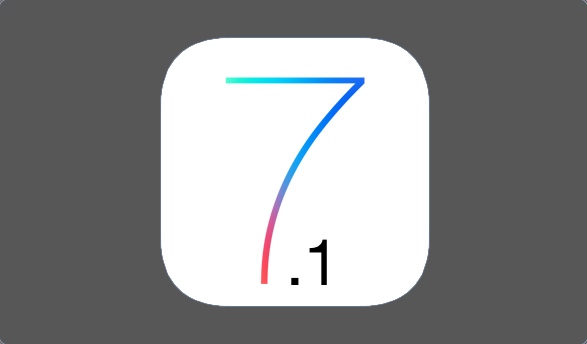Как настроить родительский контроль на iPhone и iPad
Если вы недавно приобрели или планируете купить устройство iOS для своего ребенка, родительский контроль является ключом к его безопасности. На Mac есть специальная функция под названием Родительский контроль, но на iPhone или iPad функция, которую вы будете использовать, называется Ограничения. Для получения подробной информации о том, как включить эту функцию, а также ее использовать, просто выполните следующие простые шаги.
Включите функцию ограничений
Шаг 1: Откройте настройки устройства.
Шаг 2: Нажмите «Общие», а затем «Ограничения».
Шаг 3: Коснитесь Включить ограничения.
 Шаг 4: Создайте пароль для ограничений, чтобы изменить настройки или отключить функцию.
Шаг 4: Создайте пароль для ограничений, чтобы изменить настройки или отключить функцию.
Настроить ограничения
Разрешить – выберите приложения и службы, которые нужно разрешить.
Первый раздел допустимых приложений и служб предназначен для приложений по умолчанию, установленных на вашем устройстве. Сюда входят такие объекты, как Safari, FaceTime и iTunes Store. Просто сдвиньте кнопку с зеленого на серый, чтобы отключить те, которые вы хотите запретить.
Вы также заметите три параметра, позволяющие устанавливать и удалять приложения вместе с возможностью покупки в приложении. Так что не забудьте отключить их по мере необходимости.

Разрешенный контент – решите, какой контент подходит
Область разрешенного содержимого включает восемь различных категорий, включая фильмы, телешоу и веб-сайты. Каждая категория имеет разные настройки, поэтому вам следует просматривать каждую из них отдельно.
Рейтинги для
Это так же просто, как выбрать свою страну из списка. Как только вы это сделаете, рейтинги остальных категорий будут применяться к вашему выбору.
Музыка, подкасты, новости и iTunes U
В этой категории есть базовый переключатель включения / выключения для явного содержимого, поскольку он применяется к этим четырем конкретным элементам. Помните, чтобы запретить это, просто сдвиньте кнопку с зеленого на серую.

Категория «Фильмы» более подробна, поскольку вы можете выбрать разрешенные рейтинги. Вы заметите, что более строгие оценки будут автоматически отключены, когда вы выберете более дружелюбные. Например, если вы коснетесь рейтинга R, рейтинг NC-17 будет отменен.
Кроме того, вы можете вообще не разрешать фильмы, разрешать все фильмы или отображать только фильмы, загруженные на устройство из облака.
ТВ шоу
Эта категория работает так же, как категория «Фильмы», за исключением того, что в ней используются телевизионные рейтинги, а не рейтинги фильмов. Он также обеспечивает полное отключение шоу, разрешение всех шоу или разрешение только шоу, загруженных из облака.

Категория «Книги» аналогична категории «Музыка», которая позволяет отключить откровенный сексуальный контент.
Программы
Вы можете полностью запретить приложения, разрешить их все или выбрать возрастную группу для приложений от четырех лет и старше. Имейте в виду, что показатели возраста взяты из информации в App Store.
 Siri
Siri
Сайты
Последняя категория для веб-сайтов предлагает три настройки на выбор: «Все веб-сайты», «Ограничить контент для взрослых» или «Только определенные веб-сайты».
 Для выбора, отличного от «Все веб-сайты», вам будет предложено ввести ссылки на сайты. С помощью параметра «Ограничить содержание только для взрослых» вы будете вводить как разрешенные, так и запрещенные сайты. Но с опцией «Только определенные веб-сайты» вы будете вводить только те веб-сайты, которые разрешены.
Для выбора, отличного от «Все веб-сайты», вам будет предложено ввести ссылки на сайты. С помощью параметра «Ограничить содержание только для взрослых» вы будете вводить как разрешенные, так и запрещенные сайты. Но с опцией «Только определенные веб-сайты» вы будете вводить только те веб-сайты, которые разрешены.
Конфиденциальность – настройте параметры конфиденциальности
Вы найдете длинный список настроек в разделе «Конфиденциальность». Каждый из них очень похож по своим настройкам, но будет отличаться в зависимости от установленных приложений и настроек устройства.
Таким образом, при перемещении по каждому элементу в списке от служб определения местоположения и календарей к рекламе и средствам массовой информации вы должны решить разрешить или запретить изменение элемента. Затем, если вы выберете «Разрешить изменения», любые приложения или службы, которые применяются, будут отображаться, чтобы вы могли включить или отключить их индивидуально.
 Имейте в виду, что эти настройки относятся к конфиденциальности, и их не следует путать со следующим разделом.
Имейте в виду, что эти настройки относятся к конфиденциальности, и их не следует путать со следующим разделом.
Разрешить изменения – выберите элементы, которые можно изменить
В отличие от настроек конфиденциальности для разрешения изменений, этот раздел предназначен для нескольких настроек устройства. Он включает в себя учетные записи, использование сотовых данных, обновление приложений в фоновом режиме, ограничение объема и поставщика ТВ. У каждого есть простой выбор: разрешить или запретить изменения.
Game Center – включить или отключить параметры
Последний раздел в разделе “Ограничения” предназначен для Game Center. Вы увидите всего три параметра, которые вы можете включить или отключить. К ним относятся многопользовательские игры, добавление друзей и запись экрана.

Важные моменты, о которых нужно помнить
Перемещение приложений
Если вы решите включить ограничения и поэкспериментировать, вы можете заметить сдвиги на экране при перемещении приложений. Итак, если вы решите сделать это на своем собственном устройстве, вы можете изменить порядок приложений, которые смещаются при включении и выключении настроек.
Смена пароля
Чтобы изменить пароль для ограничений, вернитесь в настройки и отключите ограничения, используя текущий код доступа. Затем снова нажмите «Включить ограничения» и установите новый пароль.

Потеря пароля ограничений – Важно!
Если вы потеряете или забудете код доступа к ограничениям, вам придется стереть свое устройство. Затем вам нужно будет настроить его как новое устройство, чтобы удалить этот пароль. Так, будьте очень осторожны, если вы включаете ограничения что вы сохранили свой пароль.
Теперь, когда вы установили ограничения, вы можете чувствовать себя лучше, когда ваш ребенок пользуется iPhone или iPad. Считаете ли вы, что эти ограничения помогают вашему ребенку?
–>